Compatibilidad de los clientes de Tableau con el SSO de Kerberos
En este artículo, se describen algunos requisitos y matices relativos al uso del inicio de sesión único (SSO) de Kerberos con Tableau Server en función de los distintos sistemas operativos y clientes de Tableau. Entre los clientes de Tableau que se describen en este artículo, hay navegadores web conocidos, Tableau Desktop y la aplicación Tableau Mobile.
Compatibilidad general de los clientes de navegadores
Para usar el inicio de sesión único (SSO) de Kerberos, debe cumplirse lo siguiente:
Kerberos tiene que estar habilitado en Tableau Server.
El usuario debe tener un nombre de usuario y una contraseña para iniciar sesión en Tableau Server.
Nota: Si se produce un error en el SSO de Kerberos, los usuarios pueden usar las credenciales de nombre de usuario y contraseña, si se ha configurado un respaldo.
El usuario debe estar autenticado en Active Directory mediante Kerberos en el equipo cliente o en el dispositivo móvil. Concretamente, esto significa que debe tener un vale de concesión de vales (TGT) de Kerberos.
Tableau Desktop y clientes de navegadores
Tanto en Windows como en Mac, puede utilizar el SSO de Kerberos para iniciar sesión en Tableau Server en las siguientes versiones de Tableau Desktop y de los siguientes navegadores. Donde se indique, se necesita una configuración adicional.
Windows
- Se admite Tableau Desktop 10.3 o versiones posteriores.
- Internet Explorer: se admite, pero puede requerir configuración; consulte la nota 1.
- Chrome: se admite, pero puede requerir configuración; consulte la nota 1.
- Firefox: necesita configuración; consulte la nota 2.
- Safari: no se admite
Mac OS X
- Tableau Desktop 10.3 o superior
- Safari: se admite
- Chrome: consulte la nota 3
- Firefox: consulte la nota 2
- Internet Explorer: no se admite
Clientes de la aplicación Tableau Mobile
En dispositivos Android o iOS, puede utilizar las siguientes versiones de Tableau Mobile o de los navegadores para dispositivos móviles para utilizar la autenticación Kerberos en Tableau Server:
iOS
Android: consulte la nota 5
- Aplicación Tableau Mobile
- Chrome
Notas específicas de los sistemas operativos y de los navegadores
En las notas siguientes, se describen los requisitos o problemas de configuración relativos a combinaciones concretas de sistemas operativos y clientes.
Nota 1: Internet Explorer o Chrome para equipos de escritorio de Windows
El SSO de Kerberos es compatible con Internet Explorer y Chrome, pero se debe configurar en las opciones de Internet de Windows:
Habilite la autenticación integrada de Windows.
Compruebe que la URL de Tableau Server se encuentra en la zona de la intranet local.
A veces, Internet Explorer puede detectar zonas de intranet y configurar este ajuste. Si no ha detectado y configurado la dirección URL de Tableau Server, tendrá que añadirla manualmente a la zona de intranet local.
Para habilitar la autenticación integrada de Windows:
En el Panel de control de Windows, abra Opciones de Internet.
En la pestaña Opciones avanzadas, desplácese hacia abajo hasta la sección Seguridad.
Seleccione Habilitar autenticación integrada de Windows.
Haga clic en Aplicar.
Para verificar o añadir la URL de Tableau Server a la zona de la intranet local:
En el Panel de control de Windows, abra Opciones de Internet.
En la pestaña Seguridad, seleccione Intranet local y, a continuación, haga clic en Sitios.
En el cuadro de diálogo Intranet local, haga clic en Opciones avanzadas.
En el campo Sitios web, busque la dirección URL interna de Tableau Server.
En algunas organizaciones, los administradores de TI pueden usar un comodín (*) para especificar direcciones URL internas. Por ejemplo, la siguiente dirección URL incluye todos los servidores del espacio de nombres interno
example.lanen la zona de intranet local:https://*.example.lanEn la imagen siguiente, se muestra una dirección URL específica de
https://tableau.example.lan.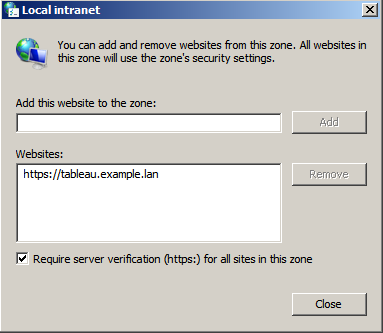
Si no se especifica la dirección URL de Tableau Server o una dirección URL con comodín en el campo Sitios web, escriba la dirección URL de Tableau Server en el campo Añadir el sitio web a la zona, haga clic en Añadir y, a continuación, en Aceptar.
Si la dirección URL de Tableau Server ya figura en Sitios web, puede cerrar el cuadro de diálogo.
Nota 2: Firefox para equipos de escritorio de Windows o Mac OS X
Puede utilizar Firefox con el SSO de Kerberos tanto en Windows como en Mac para iniciar sesión en Tableau Server. Para ello, debe seguir estos pasos para configurar Firefox para que admita Kerberos:
En Firefox, escriba
about:configen la barra de direcciones.Haga clic en ¡Acepto el riesgo! cuando se le advierta con relación a la modificación de ajustes avanzados.
Escriba
negotiateen el cuadro Buscar.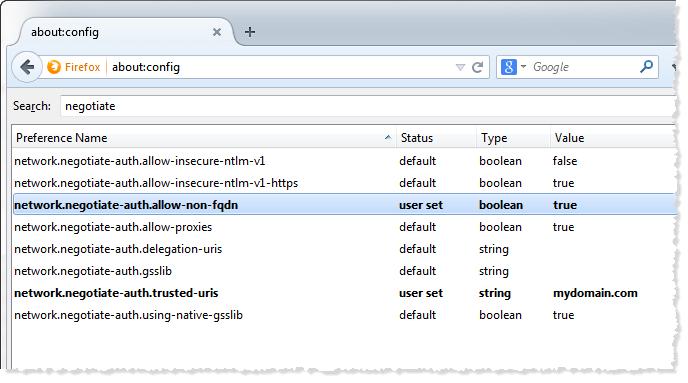
Haga doble clic en network.negotiate-auth.allow-non-fqdn y establezca el valor en true.
- Haga doble clic en network.negotiate-auth.trusted-uris e introduzca el nombre de dominio totalmente calificado (FQDN) de Tableau Server. Por ejemplo,
tableau.example.com.
Nota 3: Chrome para escritorio de Mac OS X
Según la documentación de Chrome, el SSO de Kerberos funciona en equipos Mac al iniciar Chrome desde una ventana de terminal con el siguiente comando:
open -a "Google Chrome.app" --args --auth-server-whitelist="tableauserver.example.com"
donde tableauserver.example.com es la URL para Tableau Server en su entorno.
No obstante, se han detectado resultados incoherentes en las pruebas. Por lo tanto, si quiere utilizar el SSO de Kerberos en un equipo Mac, le recomendamos que utilice Safari o Firefox. Para obtener más información, consulte la sección Integrated Authentication (Autenticación integrada) del artículo HTTP authentication(El enlace se abre en una ventana nueva) (Autenticación HTTP) del sitio The Chromium Projects.
Nota: Los usuarios pueden seguir utilizando Chrome en Mac OS X para iniciar sesión en Tableau Server, pero puede que se les pida que escriban su nombre de usuario y contraseña (es posible que el inicio de sesión único no funcione).
Nota 4: Mobile Safari o Tableau Mobile en iOS
El SSO de Kerberos se admite si iOS está configurado para Kerberos. El dispositivo iOS debe tener instalado un perfil de configuración de autenticación de Kerberos. Esto suelen hacerlo los equipos de TI empresariales. Tableau Support no puede ayudarle a configurar dispositivos iOS para Kerberos. Consulte el tema de autenticación(El enlace se abre en una ventana nueva) en la Guía de implementación de Tableau Mobile.
Nota 5: Plataforma Android
El SSO de Kerberos no es compatible con la aplicación Tableau Mobile en el sistema operativo Android. Aún puede usar su dispositivo Android y la aplicación Tableau Mobile o un navegador móvil compatible para conectarse a Tableau Server si Kerberos tiene un respaldo configurado para cuando SSO no acepta la autenticación de nombre de usuario y contraseña. En este caso, en lugar de autenticarse con Kerberos, se pedirá a los usuarios que introduzcan sus credenciales al acceder a Tableau Server.
Más información
- Guía de implementación de Tableau Mobile: controlar la autenticación y el acceso a Tableau Mobile(El enlace se abre en una ventana nueva)
- Consulte Navegadores web en Especificaciones técnicas de Tableau Server(El enlace se abre en una ventana nueva)
